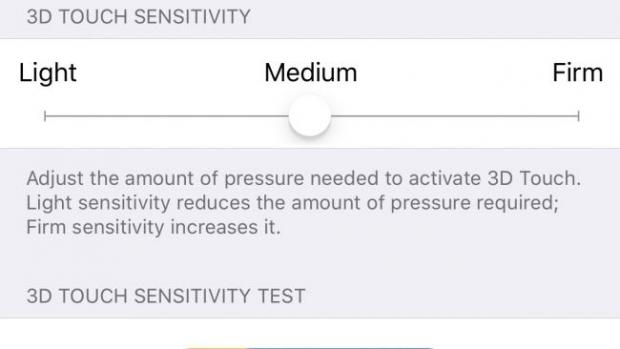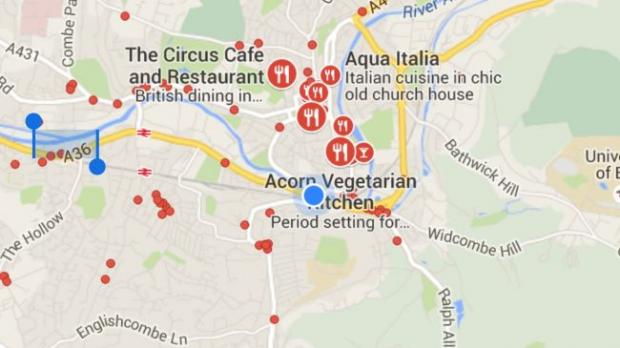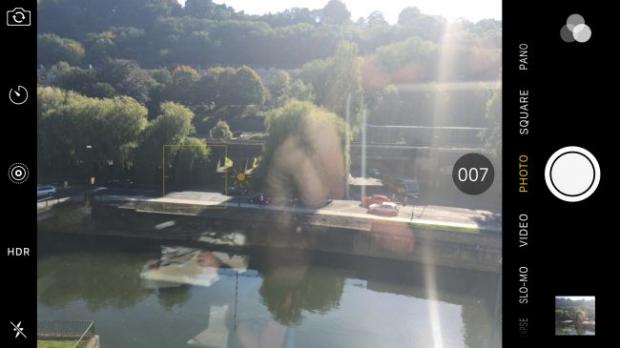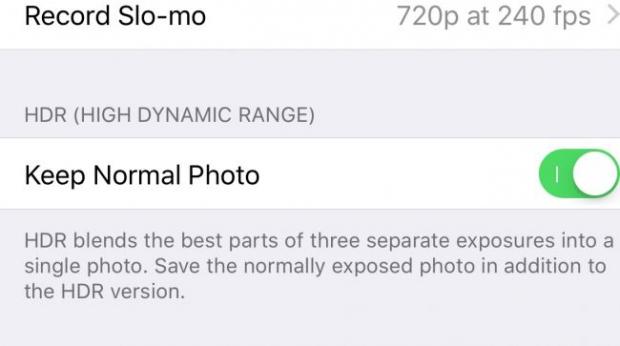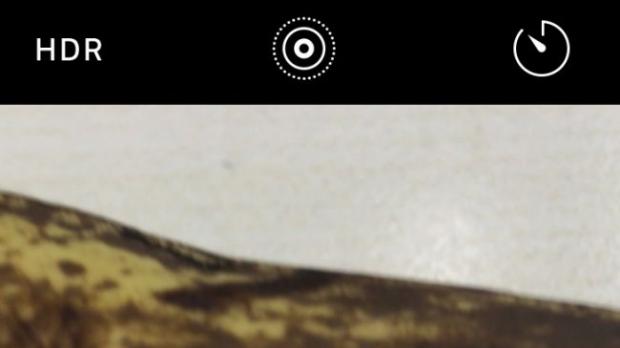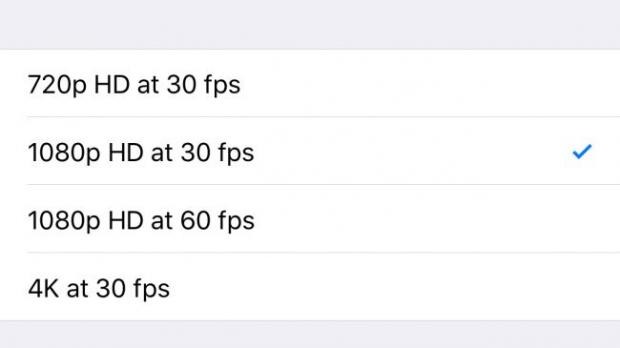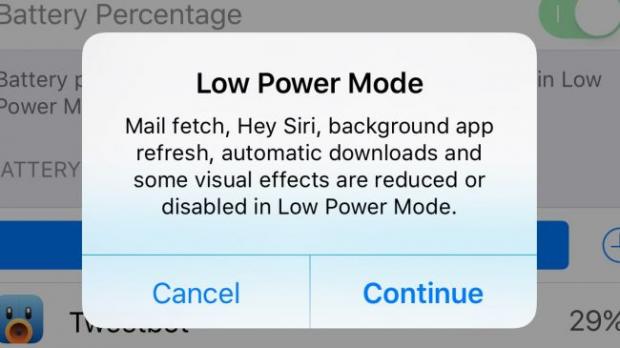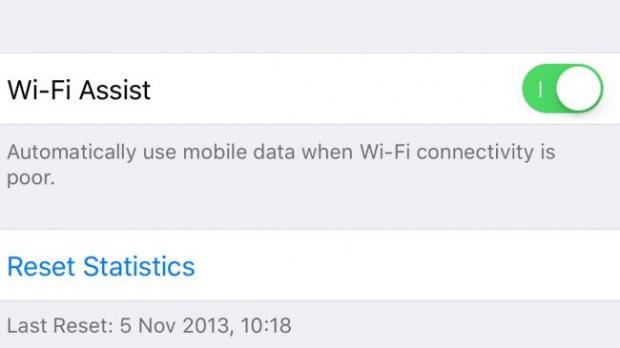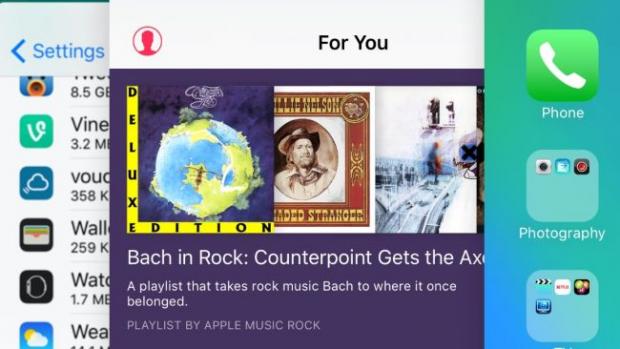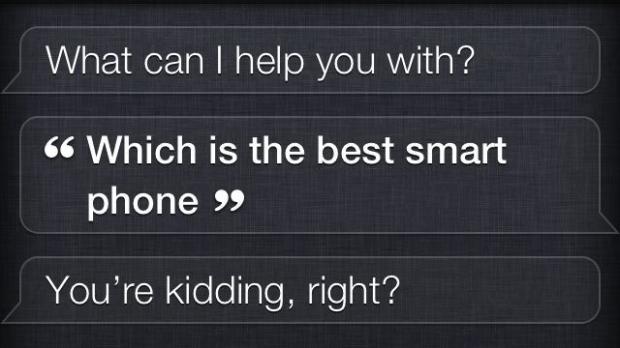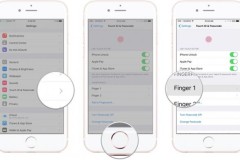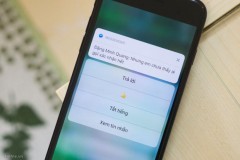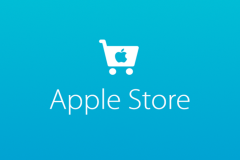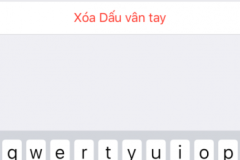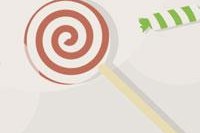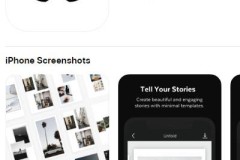Để giúp các bạn nắm rõ hơn về cặp đôi iPhone 6s và 6s Plus, chúng tôi đã thu thập thông tin cùng nhau để có 10 thủ thuật sử dụng cho những thiết bị này. Hy vọng những thủ thật này sẽ giúp người dùng sử dụng thiết bị của mình tốt hơn.
1. Điều chỉnh độ nhạy của 3D touch
3D touch là thay đổi lớn nhất trên iPhone 6s/6s Plus khi sử dụng. 3D touch Cho phép người dùng nhấn một lực nào đó vào màn hình để truy nhập các thông tin nhanh, các lựa chọn hoặc nhiều thông tin hơn sẽ phụ thuộc vào việc bạn dùng lực như nào và bao lâu.
Đây là một tính năng thú vị nhưng nếu bạn muốn điều chỉnh sâu hơn tính năng 3d touch, cụ thể là độ nhạy hãy vào Settings > General > Accessibility > 3D Touch.
Xem lướt trong khi đa nhiệm
Bây giờ bạn có thể dùng 3D Touch để vận hành theo cách bạn muốn và sử dụng một cách chuyên nghiệp. Xem lướt là một trong những tính năng hay nhất của 3D Touch, nó cho phép xem qua nội dung của ứng dụng nào đó mà không cần truy cập vào.
Ví dụ bạn có thể xem một email khi đang ở trong hộp thư đến (inbox) mà không cần phải mở hẳn lên. Nhấn mạnh một lực vào email để xem qua nội dung, bạn cũng có thể dùng tính năng này để trả lời hoặc chuyển tiếp mail
Cũng như ví dụ trên, nếu ai đó gửi mail cho bạn mà có tệp bản đồ đính kèm, bạn chỉ cần dùng tính năng xem lướt để xem bản đồ mà không cần mở một ứng dụng riêng lẻ nào đó.
Khóa AE/AF trong camera
Khi bạn dùng ứng dụng chụp ảnh, bạn phải chạm vào màn hình để lấy nét hay chính đổ sang ở điểm đó, cái này không hỗ trợ trong chụp ảnh và quay video
Nó sẽ dừng máy ảnh lấy nét lại và thay đổi độ sáng ở video vì khung hình đã thay đổi. Bạn có thể sử dụng khóa AE/AF cho chụp toàn cảnh (panorama). đặt điểm lấy nét và chỉnh độ sáng cho điểm chính của cảnh muốn chụp, nó thường nằm ở giữa và máy ảnh sẽ khóa điểm lấy nét cũng như độ sáng khi ta di chuyển sang cảnh khác.
Làm chủ chế độ HDR
Chế độ tự động HDR của iPhone 6s thực sự rất tốt và làm việc hiệu quả. Cân băng các mảng sáng tối rất tốt. Ví dụ: để bạn có thể có đủ các vùng ánh sáng trên ảnh. Mặc dù nó đôi khi làm việc sai, có một số lúc chụp không có HDR trông ảnh rất tự nhiên và đẹp nhưng có những lúc dùng HDR ảnh lại xấu, nhất là ở hai vùng không lấy nét, mảng ánh sáng không được đều.
Vì vậy hãy mở phần Settings > Photos & Camera options và bật “Keep Normal Photo”. Bạn có thể chọn tấm ảnh đẹp nhất, có HDR hoặc không có và xóa đi những ảnh bạn muốn.
KIểm soát chức năng Live photo
Live photo là một chức năng thú vị, nó quay một đoạn video khoảng vài giây trong khi chụp một tấm ảnh. Khi người dùng xem lại tấm ảnh vừa chụp, đoạn video ngắn đó sẽ phát lại.
Bạn có thể đặt tấm ảnh live photo làm hình nền trên iPhone 6s/ 6s Plus. Để làm điều này, mở tấm ảnh bạn muốn đặt làm hình nền, chọn biểu tượng “share” > “set as wallpaper”. Khi màn hình khóa, bạn chỉ cần nhấn mạnh một lực vào màn hình là live photo sẽ hoạt động, mọi thứ dường như sống dậy trước mắt bạn.
Không phải ai cũng thích dùng Live photo bởi vì nó chiếm khá nhiều bộ nhớ trong máy. iPhone 6s với 16gb quá hạn hẹp do đó bạn có thể tắt chức năng này bằng các chạm vào biểu tượng live photo (được làm giống như nhiều vòng tròn) trong ứng dụng camera.
Chọn chất lượng kho quay video
iPhone 6s/6s Plus là những chiếc điện thoại đầu tiên của Apple có chức năng quay video 4K nhưng điều này sẽ khiến đầy bộ nhớ rất nhanh, một đoạn video 4k rất nặng. Vì vậy nếu bạn không muốn điều đó sảy ra, hãy tắt chức năng này trong phần cài đặt quay video của máy.
Mở “setting” > “Photos and Camera” > “Record Video”. Ở đây bạn sẽ thấy một loạt các danh sách tùy chọn chất lượng cũng nhưng số lượng khung hình trong mỗi video (fps), khung hình càng nhiều, chất lượng cảng cao sẽ gây tốn bộ nhớ máy.
Bạn có thể chỉnh xuống 720p-30fps, nhưng theo chúng tôi 1080p – 30fps là hợp lý nhất, không quá chiếm nhiều dung lượng lưu trữ máy, chất lượng quay lại rất ổn.
Tăng thời lượng pin với chức năng Low Power Mode.
Pin yếu luôn là vấn đề của các người dùng Iphone nhưng giờ đây vấn đề đã được giải quyết với chức năng low power mode, chức năng này có thể kéo dài thời lượng sử dụng pin đến 3 tiếng.
Bạn sẽ được hỏi bật chế độ này khi pin dưới 20% . để mở bằng tay, bạn vào Setting > chọn Battery > low power mode. Một hộp thoại hiên lên thông báo low power mode đã tắt, nhấn Continue để kích hoạt.
Bạn cũng có thể nhờ Siri kích hoạt Low Power Mode , khi pin yếu, icon trên màn hình sẽ chuyển sang màu vàng.
Quản lý Wifi Assist
Wifi assist là một tính năng mới trên ios 9, nó tự động chuyển sang sử dụng mạng điện thoại nếu wifi quá yếu.
Chức năng này bình thương được bật mặc định vì thế nó sẽ tiêu tốn khá nhiều dung lượng mạng di động của bạn. Nhưng bạn có thể tắt bằng các vào Setting > Mobile data > vuốt để tắt bật chức năng này.
Chuyển đổi nhanh giữa các ứng dụng.
3d touch có thế giúp chuyển đổi nhanh giữa các ứng dụng dễ dang hơn trước kia . Điều này sẽ mở chế độ đa nhiệm, nó cho phép bạn xem các ứng dụng đã chạy gần đây và có thể chuyển đổi nhanh giữa các ứng dụng với nhau.
Nhận dạng giọng nói bằng Siri
Trên iPhone 6s/6s Plus. Bạn có thể dùng siri để nhận lệnh của mình mà không cần nhấn giữ bằng tay vào nút home nữa. điều này sẽ rất tiện nếu iphone đang ở chế độ rảnh tay.
Để kích hoạt chức năng này, vào Setting > general > siri > hey siri và làm the hướng dẫn.
Hồng Sơn
Theo: Techradar